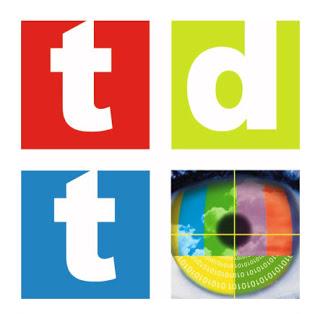 Los momentos de ocio y descanso delante de la televisión resultan muy entretenidos y divertidos, lo que quizá muchas personas desconozcan es que, además, pueden ayudarnos a aprender o mejorar nuestro nivel de idiomas.
Los momentos de ocio y descanso delante de la televisión resultan muy entretenidos y divertidos, lo que quizá muchas personas desconozcan es que, además, pueden ayudarnos a aprender o mejorar nuestro nivel de idiomas.En este artículo, y para tratar de aportar posibles soluciones a aquellas personas que estáis pensando en sacaros el Nivel B2 de Inglés o que recientemente os lo habéis sacado, voy a explicar como sacar partido a la TDT y a Movistar Plus y ver vuestros programas, películas y series favoritas en versión original y con subtítulos en inglés.
Subtítulos en Inglés desde Movistar Plus
Para poder ver y disfrutar de vuestras series y programas favoritos en versión original y con subtitulos en inglés en Movistar Plus, pulsamos el botón "MovistarTV" del mando a distancia de Movistar Plus:
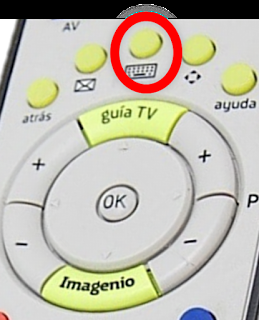
Imagen sacada de Comunidad Movistar
Al pulsar este botón accedemos a la Interfaz de Movistar Plus, desde la que podemos ver todas las opciones y acciones que podemos realizar: "Mejora tu TV", "Guía TV" , "Grabaciones"...
Nos situamos en "Guía TV" y seleccionamos, con las teclas del mando el canal y el programa que deseamos ver, pulsando el botón "OK".
Una vez en el canal deseado, volvemos a pulsar el botón "OK", para acceder a la "Mini Guía",donde se abrirá un nuevo menú como este:
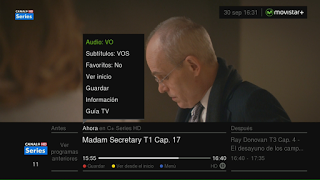
Imagen sacada de Comunidad Movistar
Como se aprecia en la imagen, vemos la información del canal y del programa seleccionado y además, un menú desde el que podemos seleccionar a través de las teclas del mando a distancia, las opciones de "Audio VO", Audio en Versión Original y "Subtítulos VOS", Subtítulos en Versión Original, ambas opciones se pueden seleccionar, pulsando la tecla "OK".
Subtítulos en Inglés desde la TDT
Los televisores actuales que ya vienen con TDT integrada tienen en el propio mando a distancia una tecla desde la que podemos seleccionar el audio en versión doblada o en versión oríginal.
Para seleccionar el idioma en el que deseamos que aparezcan los subtítulos, debemos acceder al menú de configuración de los canales y desde ahí, deberemos seleccionar la modalidad de subtítulos.
Espero que este artículo os sea de utilidad. Si deseáis información sobre alguna marca y modelo de televisión específico, os invito a dejarme un comentario, para ayudaros de manera más precisa.
Artículos Relacionados:
Cómo Ordenar los Canales en tu TV Invés en 4 Sencilloa Pasos.

